Почта родной Apple сервис, с помощью которого вы можете обмениваться большими файлами, не прибегая к сторонним файлам. Однако отправка файлов не бесконечна, но отправки 5 ГБ файлов уже более чем достаточно. В этом посте мы объясним отправка файлов через этот функционал.
Прежде чем мы перейдем к Mail Drop, важно отметить что AirDrop не MailDrop. Это правда, что в обоих программах вы можете отправлять документы и файлы, но основное отличие состоит в том, что AirDrop может отправлять документы только в том случае, если устройства находятся очень близко друг к другу и через Bluetooth, аспект, который Mail Drop отправляет файл по электронной почте через Wi-Fi или iPhone поле.

Как отправлять файлы через iOS и iPadOS?
Mail Drop присутствует на iOS и iPadOs по умолчанию и не могут быть отключены. Поэтому далее мы увидим, как мы можем обновить его и получить от него максимальную отдачу. Всего процесс отправки файла состоит из 7 шагов:
- Мы открываем приложение «Почта» на нашем iPhone или iPad.
- Нажимаем кнопку в виде карандаша, чтобы создать новое электронное письмо.
- Нажмите один раз на тело сообщения, чтобы вызвать меню.
- Мы выбираем Добавить документ.
- Мы выбираем документ, который мы хотим добавить.
- Отправляем сообщение.
- Когда система спросит нас, мы выбираем Use Mail Drop
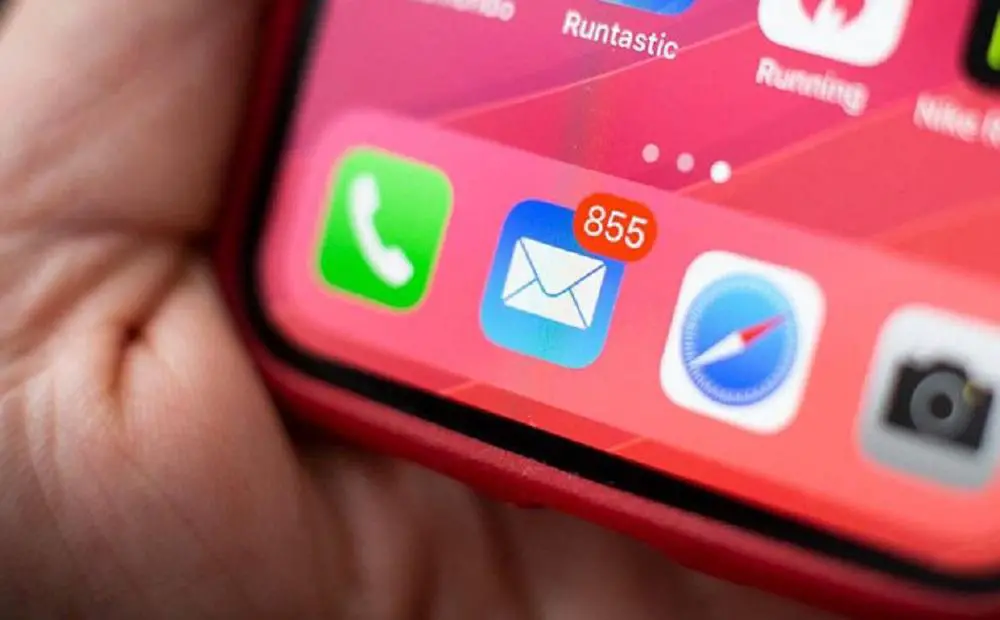
Как отправить файлы через macOS?
В отличие от iOS или iPadO, для отправки файлов с помощью Mail Drop из macOS вам необходимо активировать функцию . Для этого вам нужно зайти в почтовое приложение нашего Mac и в предпочтения мы выбираем вкладку счетов. В этой вкладке вы активируете возможность «отправлять большие вложения с помощью Mail Drop» . После того, как мы активировали эту функцию, мы приступим к выполнению трех шагов для отправки файла.
- Мы открываем Почта приложение на нашем Mac.
- Нажмите на кнопку в виде карандаша в левом верхнем углу, чтобы создать новое электронное письмо.
- Мы перетаскиваем нужные нам вложения в сообщение. Нажимаем отправить.

Ограничения на удаление почты
Собственная альтернатива доставки файлов Apple имеет значительные ограничения, особенно на уровне файлового пространства. Во-первых, вся отправка не может превышать 5 ГБ, включая вложения. Во-вторых, ограничение на размер файла не может превышать 1 ТБ. Наряду с этим существует и третье ограничение — отправка разным получателям. Однако эти три ограничения имеют решения которые мы представим ниже.
Прежде всего, вы можете отправить несколько файлов по 5 ГБ вплоть до полной отправки всех файлов. Во-вторых, вы можете обойти ограничение получателя, создание нескольких групп , что позволяет отправлять информацию в обход указанного ограничения. В-третьих, если вы отправляете более 1 ТБ хранилища, после 30 дней , файлы удаляются, поэтому вы можете снова отправлять документы с помощью Mail Drop.
Напишите нам в комментариях, знали ли вы этот инструмент и использовали ли вы его когда-либо.